Excel表格怎么换行
分类:电脑知识 发布时间:2023-03-10 10:40:05
在工作中,大家经常都会用到Excel表格,在处理excel表格的时候,很多小伙伴们都在问,excel表格如何换行?但是想操作但却怎么也操作不了,那么在Excel单元格中,如果输入过多的文字到底应该怎么换行呢,接下来小编就给小伙伴们带来以下的操作方法,在以后的日常工作中也能够用到,同时不仅能够节省大家工作的时间,提高大家的工作效率。
工具/原料:
系统版本:Windows10
品牌型号:Lenovo天逸510S
方法/步骤:
方法一:利用电脑快捷键强制换行
1、在电脑上打开Excel表格,把鼠标指针移动到自己所要换行的位置,然后双击鼠标左键, 光标符就移动到了要换行的位置;
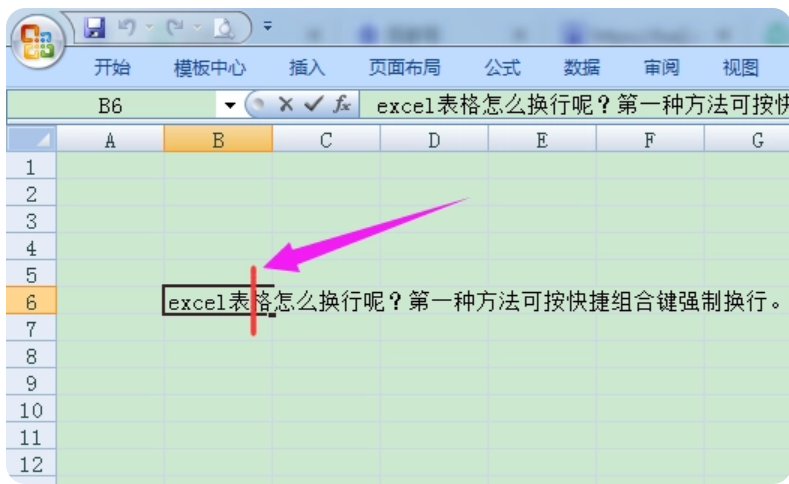
2、然后在自己键盘上按下“Alt+Enter” 快捷组合键;
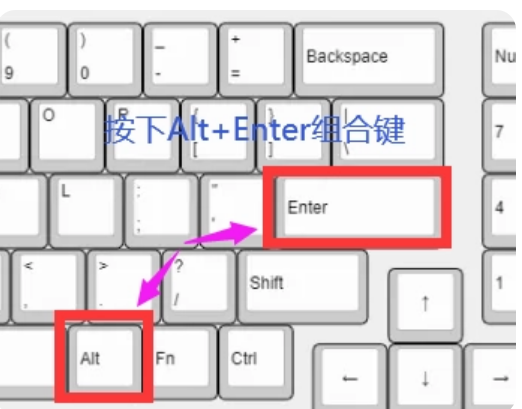
3、最后再用鼠标点击一下任意别的单元格,大家会发现原先单元格的内容已被强制自动换行。
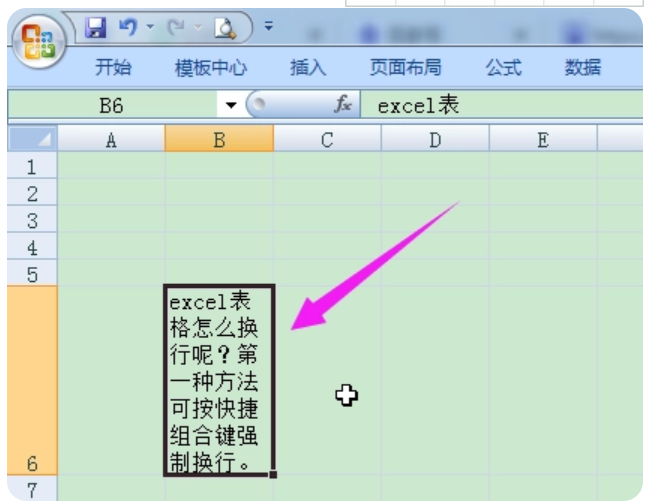
方法二:运用单元格属性设置自动换行
1、首先,打开要编辑的Excel表格,用鼠标选中要设置自动换行的单元格,如下图所示。我们选择了两个单元格,一个里面己输入内容但没有换行,另一个里面没有输入内容,然后再点击鼠标右键,在弹出的菜单中,鼠标点击“设置单元格格式”选项;
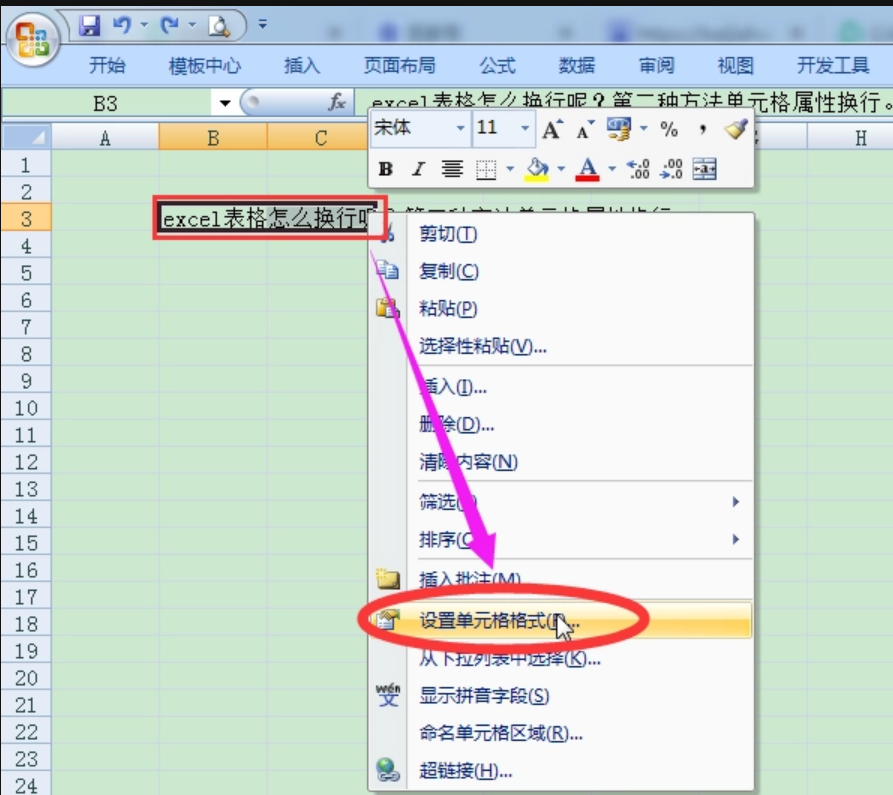
2、然后在打开的设置单元格格式窗口里面,先选择上面的“对齐”选项卡,再点击勾选下面的“自动换行”选项,鼠标点击“确定”按钮;
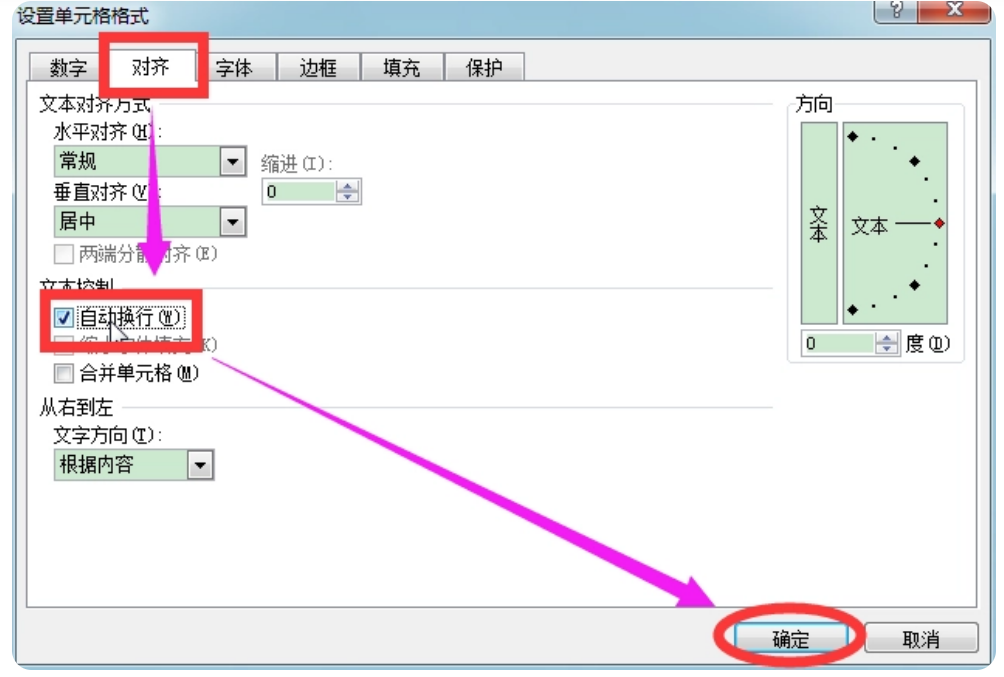
3、最后,点击确定按钮以后,大家会发现,原先输入内容的单元格文字已经自动完成换行,后面空着的单元格,此时直接输入内容时,文字也就会跟着自动换行,那么自动换行设置成功。

总结:
excel表格怎么换行?有以上两种方法,大家可以选择自己喜欢又觉得最方便的进行操作吧,换行之后大家有没有发现视觉上舒适了不少呢?也变工整了不少!小编技能分享就到这里需要的小伙伴学习起来吧!






 立即下载
立即下载







 魔法猪一健重装系统win10
魔法猪一健重装系统win10
 装机吧重装系统win10
装机吧重装系统win10
 系统之家一键重装
系统之家一键重装
 小白重装win10
小白重装win10
 杜特门窗管家 v1.2.31 官方版 - 专业的门窗管理工具,提升您的家居安全
杜特门窗管家 v1.2.31 官方版 - 专业的门窗管理工具,提升您的家居安全 免费下载DreamPlan(房屋设计软件) v6.80,打造梦想家园
免费下载DreamPlan(房屋设计软件) v6.80,打造梦想家园 全新升级!门窗天使 v2021官方版,保护您的家居安全
全新升级!门窗天使 v2021官方版,保护您的家居安全 创想3D家居设计 v2.0.0全新升级版,打造您的梦想家居
创想3D家居设计 v2.0.0全新升级版,打造您的梦想家居 全新升级!三维家3D云设计软件v2.2.0,打造您的梦想家园!
全新升级!三维家3D云设计软件v2.2.0,打造您的梦想家园! 全新升级!Sweet Home 3D官方版v7.0.2,打造梦想家园的室内装潢设计软件
全新升级!Sweet Home 3D官方版v7.0.2,打造梦想家园的室内装潢设计软件 优化后的标题
优化后的标题 最新版躺平设
最新版躺平设 每平每屋设计
每平每屋设计 [pCon planne
[pCon planne Ehome室内设
Ehome室内设 家居设计软件
家居设计软件 微信公众号
微信公众号

 抖音号
抖音号

 联系我们
联系我们
 常见问题
常见问题



